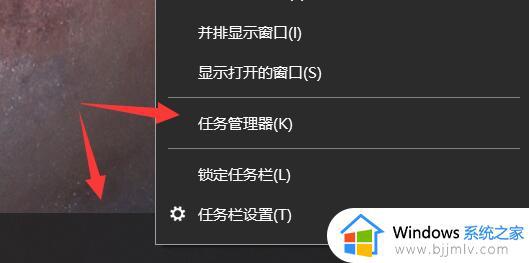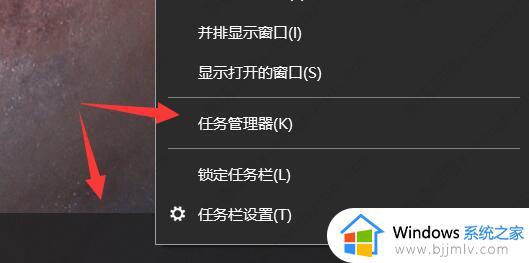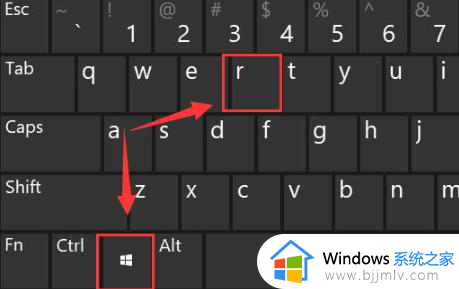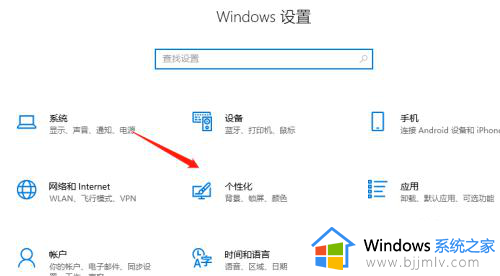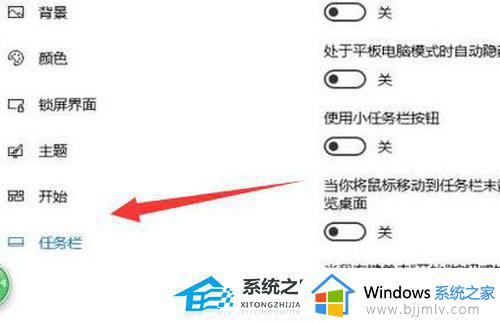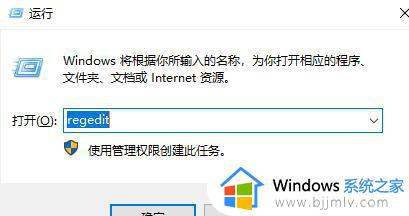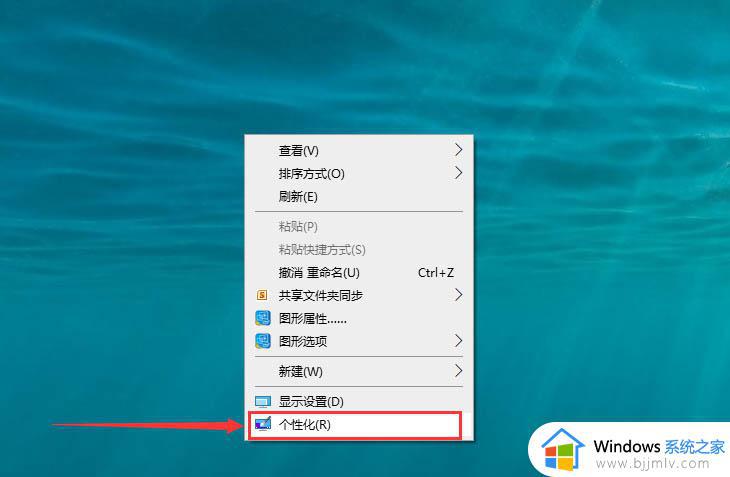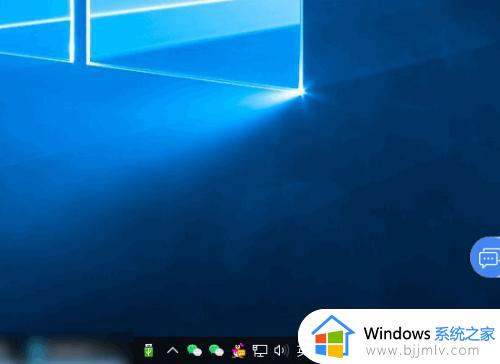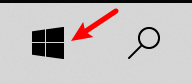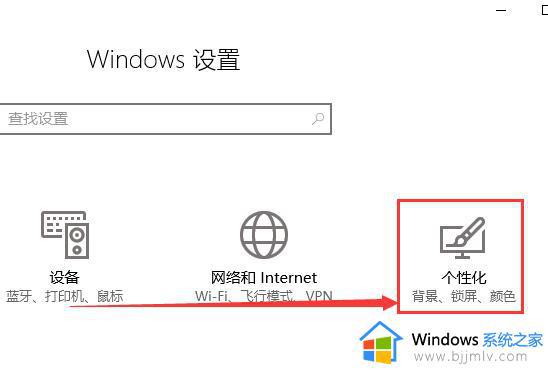win10任务栏软件图标不见了怎么办 win10任务栏系统图标没有了如何修复
更新时间:2024-01-23 13:35:59作者:jkai
在使用win10操作系统的小伙伴们可能会遇到一个常见的问题,任务栏上的系统图标突然消失了。这些系统图标,如音量、网络和电池状态等,遇到这种情况我们小伙伴都十分的头疼,那么win10任务栏软件图标不见了怎么办呢?今天小编就给大家介绍一下win10任务栏系统图标没有了如何修复,快来一起看看吧。
具体方法:
方法一:
1、首先右键任务栏空白处,打开“任务管理器”。
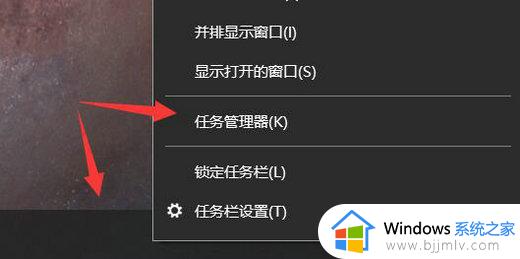
2、接着找到资源管理器,右键“重新启动”即可。
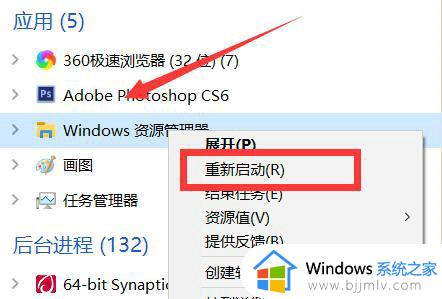
方法二:
1、点开左下角开始菜单,打开“设置”。
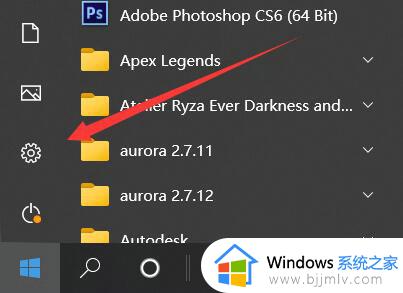
2、然后打开其中的“个性化”。
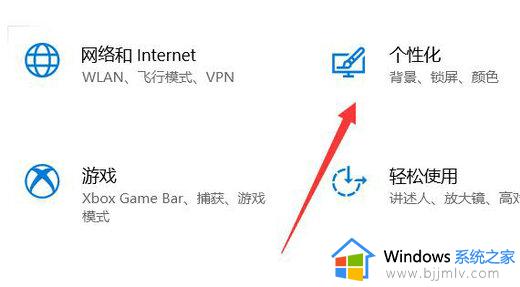
3、然后点击左边栏的“任务栏”。
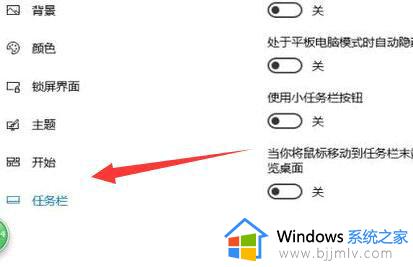
4、随后点击“选择哪些图标显示在任务栏上”。
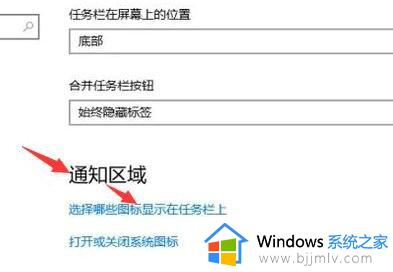
5、最后在其中就可以找回任务栏图标了。
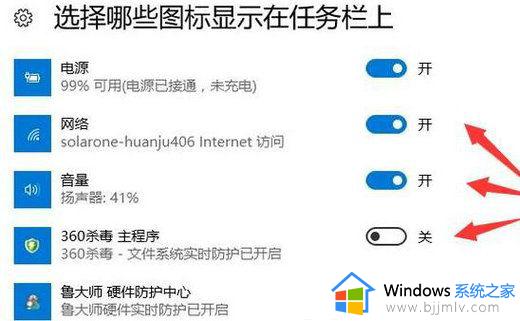
以上全部内容就是小编带给大家的win10任务栏系统图标没有了修复方法详细内容分享啦,碰到这种情况的小伙伴就快点跟着小编一起来看看吧,希望可以帮助到大家。